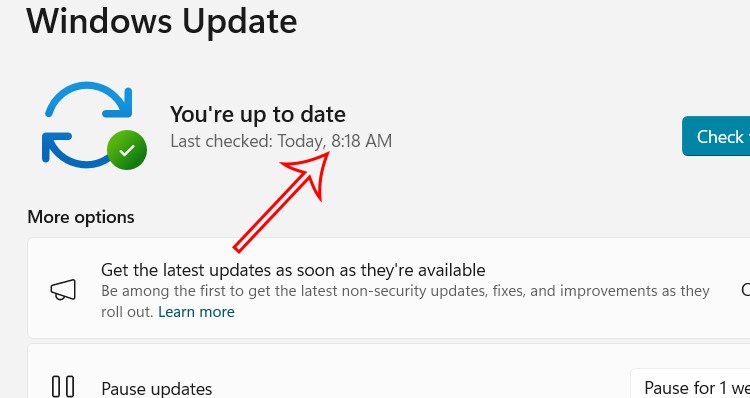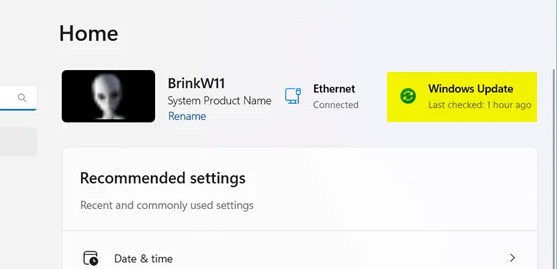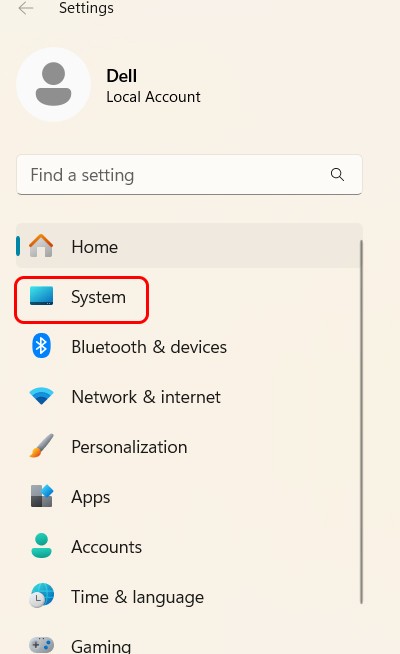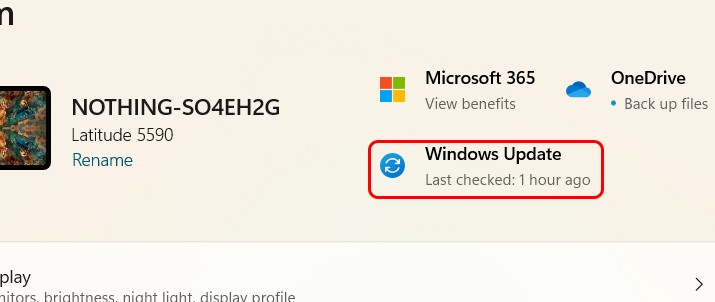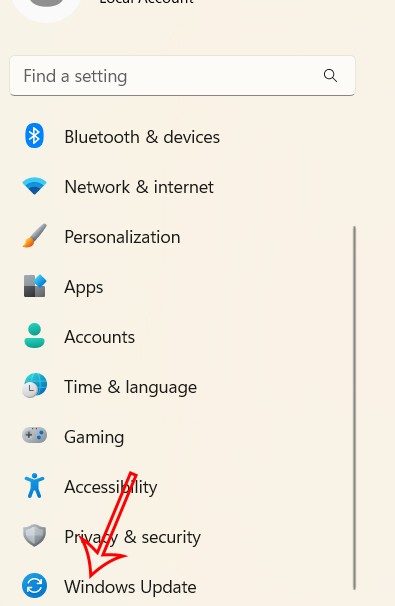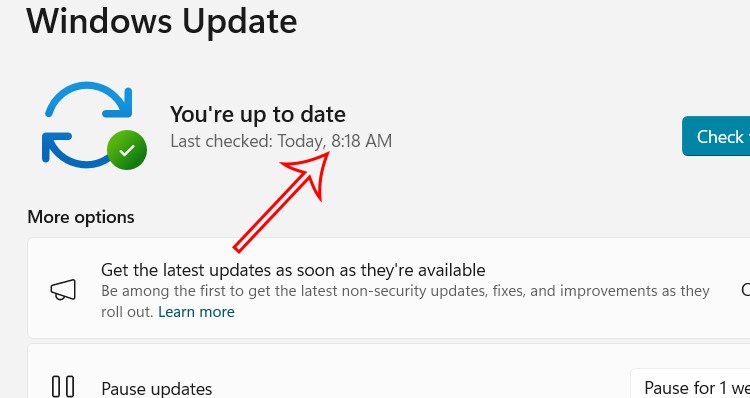Po uaktualnieniu do systemu Windows 11 na komputerze zostaną zainstalowane najnowsze poprawki błędów i udoskonalone zabezpieczenia, dzięki czemu będzie on działał wydajniej i będzie chroniony. Użytkownicy mogą wybrać, kiedy chcą otrzymywać nowe aktualizacje, a jeśli ich nie chcą, mogą także wstrzymać pobieranie. Domyślnie usługa Windows Update automatycznie sprawdza dostępność aktualizacji. Możesz także zobaczyć, kiedy miała miejsce ostatnia aktualizacja. Poniżej znajdziesz instrukcje, jak sprawdzić, kiedy system Windows został ostatnio zaktualizowany.
Zobacz czas ostatniej aktualizacji systemu Windows za pomocą Ustawień domowych
Naciskamy kombinację klawiszy Windows + I , aby otworzyć Ustawienia na komputerze. Następnie w sekcji Strona główna zobaczysz informacje o czasie ostatniej aktualizacji systemu Windows.
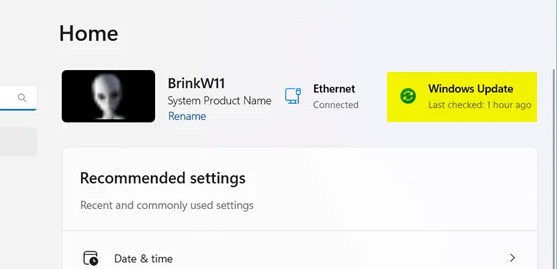
Jak sprawdzić czas ostatniej aktualizacji systemu Windows za pomocą Ustawień
W tym celu należy kliknąć opcję System w interfejsie Ustawień systemu Windows 11 .
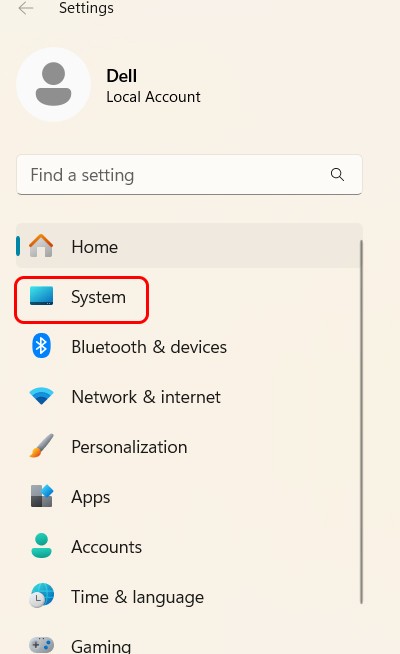
Teraz możesz także zobaczyć czas ostatniej aktualizacji systemu Windows , jak pokazano poniżej.
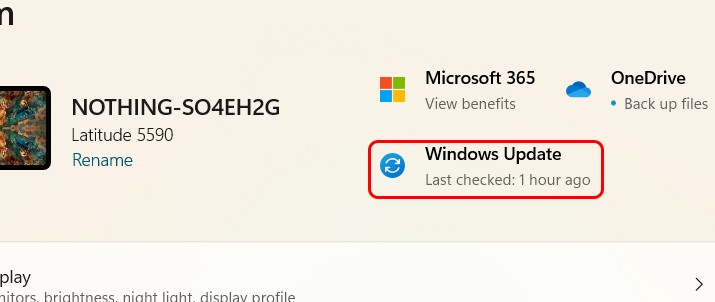
Zobacz czas ostatniej aktualizacji systemu Windows za pomocą Ustawień Windows Update
Również w interfejsie Ustawień w systemie Windows 11 użytkownicy muszą kliknąć opcję Windows Update na liście po lewej stronie interfejsu.
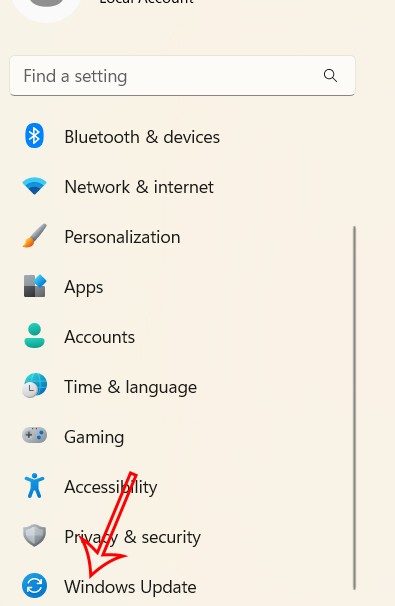
Następnie zobaczysz konkretną godzinę wykonania aktualizacji systemu Windows.